Nachdem meine HD meines Notebooks schlicht aus dem Ruder läuft und ich bald einen neuen Laptop kaufen will, weil die 3.5 Jahre alte CPU bei vielen Anwendungen ins Stocken kommt, habe ich mir das Clickfree mit 1 TB Speicher für Fr. 269.– von digitec.ch bestellt.
Clickfree ist ein Hersteller, der verspricht, mit sehr wenig Aufwand Backups machen zu können. Einfach das Ding auf den Tisch stellen, Strom zuführen und das USB-Kabel in die USB-Buchse des Notebooks führen, das soll reichen. Das Backup starte damit automatisch, so die Werbung.
Genau das habe ich auch gemacht, bis auf das Backup. Das hat leider nicht auf Anhieb funktioniert, sondern Windows XP hat dieses Gerät als CD-Rom erkannt, nicht als Backup-System oder Harddisk. Nachdem ich das USB-Kabel ins Notebook gesteckt habe, passierte einmal gar nichts. Ich wartete eine Minute, eine weitere und dann entfernte ich das USB-Kabel vom PC wieder, um es nach einigen Sekunden wieder einzustecken. Aber das half nichts.
Es ist ein der Support-Seite von Clickfree ein bekanntes Problem. Wer wie ich (noch) Windows XP benutzt, muss unter Umständen ein von Microsoft bereitgestelltes Tool downloaden, womit sich Autoplay-Probleme beheben lassen. Damit hat es dann auch bei mir geklappt – einfach clickfree einstecken und das Backup startet automatisch!
Die Geschwindigkeit des Backups schätze ich als recht schnell ein. In meinem Fall dauerte das Backup von ca. 125GB etwa 7 Stunden.
Da die Clickfree-Harddisk von Windows XP als CD-Rom erkannt wurde und interessanterweise gleich zwei Laufwerke abgebildet werden, wollte ich wissen, ob ich denn auch Dateien von meinem PC auf die Harddisk verschieben kann, ohne das Backupsystem bemühen zu müssen. Wenn man nämlich das Backupsystem nutzt, kann man leider nicht direkt auf die dort liegenden Dateien zugreifen, sondern man muss sich umständlich durch das sonst wirklich gut gemachte, übersichtliche Backupsystem navigieren. Aber wenn man seine lokale Harddisk einmal entlasten will, um dann auf die entfernte Datei zuzugreifen können, wäre es auch praktisch, ohne das Backupsystem arbeiten zu können.
Klickt man auf einen der beiden Laufwerke, wird das Backupsystem gestartet. Wählt man – in meinem Fall – das Laufwerk G: und wählt dann im Kontextmenü (rechte Maustaste) „Öffnen“, hat man direkten Zugriff auf die Harddisk von Clickfree. Das funktioniert zwar auch beim Laufwerk H:, dort aber hat man keine Schreibrechte. In G: liegen zwar einige Dateien, aber man kann hier einen Ordner erstellen, z. B. „eigene Dateien“ und dann die Daten hierhin kopieren.
Im Backupsystem lassen sich einige Einstellungen vornehmen. Das sind einmal die Ordner, die man sichern will, aber auch Dateien. Clickfree macht es hier einem wirklich einfach, denn nach dem ersten Einstecken geht Clickfree das lokal vorhandene Dateisystem durch und erkennt praktisch alle Dateien, zum Beispiel erkannte es auch Firefox und Thunderbird und andere eher nicht so häufig vertretene Software.
Fazit:
Clickfree kann ich sehr empfehlen. Auch wenn das Einstecken-und-Backup-gemacht bei mir nicht ganz auf Anhieb funktioniert hat, eine einfachere Backuplösung habe ich bisher wirklich noch nicht gesehen. Schade nur, dass das System gleich zwei Laufwerke erhält und darüber hinaus nicht als externe Harddisk vorbereitet ist, sondern man muss sich quasi am Backupprogramm vorbeischlängeln, damit man mal so eben Dateien hochladen kann, ohne sie gleich als Backup haben zu wollen.
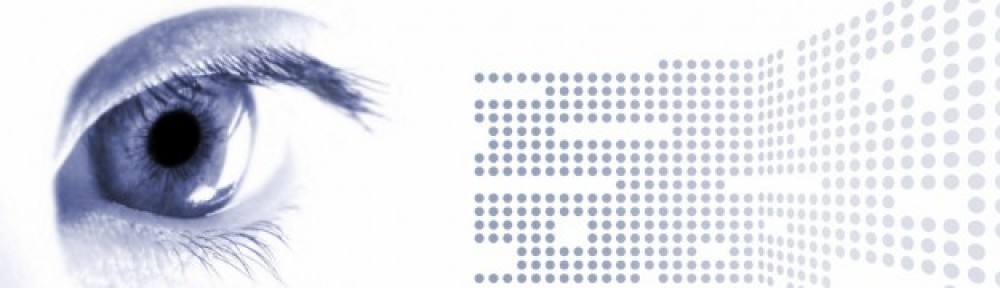


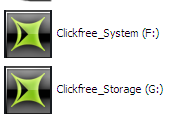
Du muss angemeldet sein, um einen Kommentar zu veröffentlichen.